Résoudre l’erreur « Votre connexion n’est pas privée » sur Windows 10
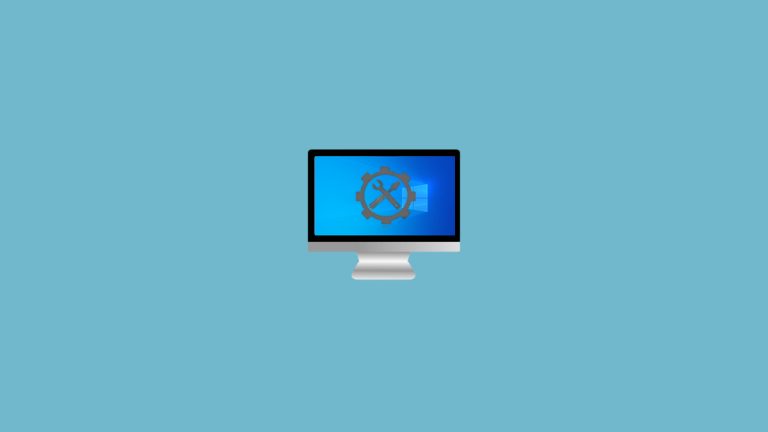
Résumé rapide
Votre navigateur affiche « Votre connexion n’est pas privée » quand le site ou votre système ne peuvent pas vérifier un certificat de sécurité. Suivez l’ordre de dépannage proposé, privilégiez les vérifications non invasives (rechargement, cache, date/heure) puis les actions réseau et antivirus; n’ignorez l’avertissement que qu’en dernier recours.
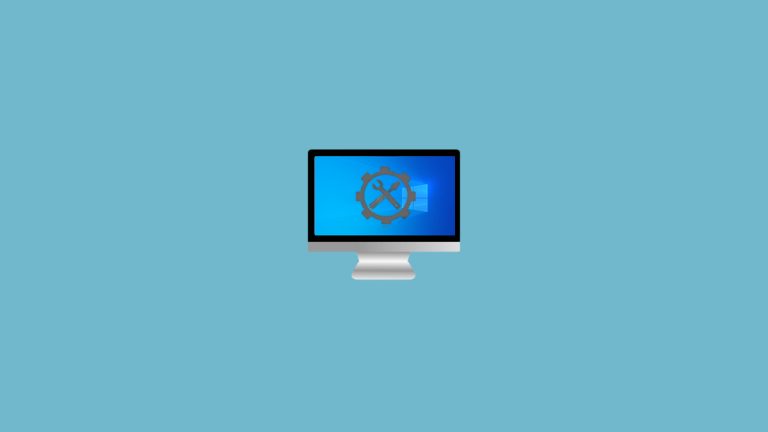
Quand vous naviguez sur Internet, il arrive que le navigateur affiche l’erreur « Votre connexion n’est pas privée ». Le message signifie exactement ce qu’il dit : la connexion n’est pas sécurisée et vos informations personnelles peuvent être exposées. Les navigateurs affichent des messages et codes différents, mais le risque est le même : un canal non chiffré ou un certificat invalide facilite l’interception des données.
Ce guide explique, pas à pas et en langage simple, comment corriger ce message sous Windows 10, comment identifier la vraie cause et quelles mesures de sécurité appliquer avant d’ignorer l’avertissement.
Qu’est-ce que signifie cette erreur ?
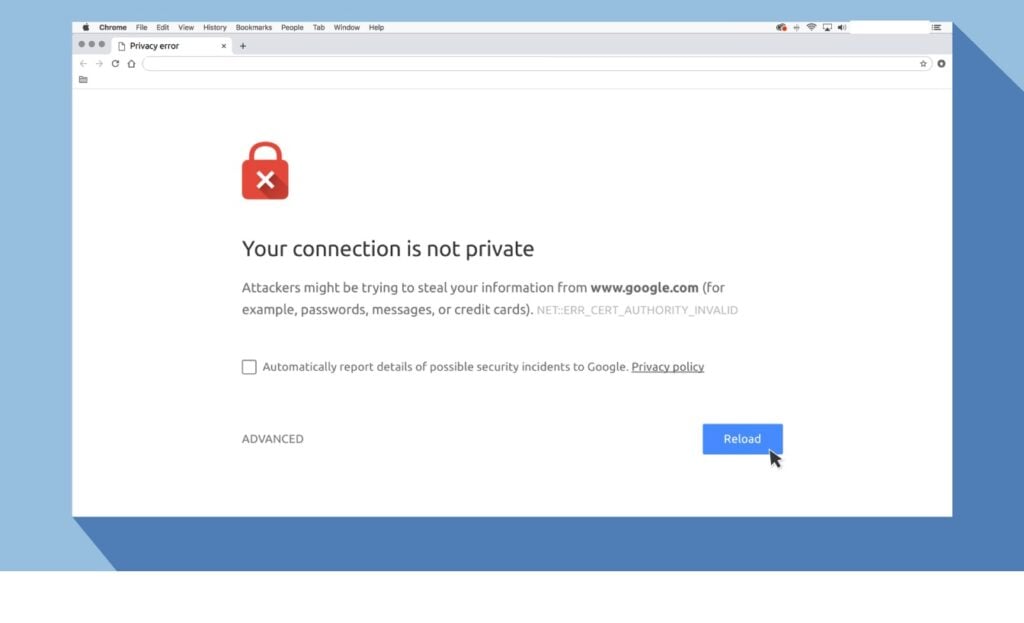
Quand le navigateur se connecte à un site web via HTTPS, il vérifie le certificat présenté par le site. Le certificat prouve que le site est bien identifié par une autorité de certification de confiance et que les communications sont chiffrées. Si la vérification échoue (certificat expiré, nom commun incorrect, autorité inconnue, etc.), le navigateur bloque la connexion et affiche un avertissement.
Définitions courtes :
- SSL/TLS : protocole de chiffrement qui protège les échanges entre le navigateur et le site. (définition en une ligne)
- Autorité de certification (AC) : organisme qui émet des certificats numériques et garantit l’identité d’un site.
Ce que chaque navigateur peut afficher
Tous les codes d’erreur ci-dessous sont des identifiants fournis par les navigateurs et peuvent varier selon la version.
Google Chrome
Sur Chrome, le message s’affiche en rouge : « Votre connexion n’est pas privée ». Codes fréquents :
- NET::ERR_CERT_COMMON_NAME_INVALID
- NET::ERR_CERT_AUTHORITY_INVALID
- NET::ERR_CERT_DATE_INVALID
- NET::ERR_CERT_WEAK_SIGNATURE_ALGORITHM
- ERR_CERT_SYMANTEC_LEGACY
- SSL certificate error
- ERR_SSL_VERSION_OR_CIPHER_MISMATCH
Mozilla Firefox
Firefox utilise le terme « sécurisé » : « Votre connexion n’est pas sécurisée ». Codes fréquents :
- SEC_ERROR_EXPIRED_CERTIFICATE
- SEC_ERROR_EXPIRED_ISSUER_CERTIFICATE
- SEC_ERROR_UNKNOWN_ISSUER
- SEC_ERROR_OCSP_INVALID_SIGNING_CERT
- MOZILLA_PKIX_ERROR_MITM_DETECTED
- MOZILLA_PKIX_ERROR_ADDITIONAL_POLICY_CONSTRAINT_FAILED
- SSL_ERROR_BAD_CERT_DOMAIN
- ERROR_SELF_SIGNED_CERT
Microsoft Edge
Edge affiche un message similaire : « Votre connexion isn’t private » ou « Votre connexion n’est pas privée ». Codes fréquents :
- NET::ERR_CERT_COMMON_NAME_INVALID
- DLG_FLAGS_INVALID_CA
- DLG_FLAGS_SEC_CERT_CN_INVALID
- Error Code: 0
Safari
Safari affiche : « This Connection is Not Private » ou équivalent localisé.
Important : ces messages indiquent un problème de validation du certificat. Ne les ignorez pas si vous entrez des données sensibles (mots de passe, numéro de carte).
Procédure de correction rapide
Voici d’abord les actions simples et rapides ; testez-les dans cet ordre. La plupart des utilisateurs résolvent le problème sans interventions avancées.
1. Recharger la page
Cliquer sur l’icône de rechargement à gauche de la barre d’adresse. Parfois le problème est temporaire (chargement incomplet du certificat).
2. Ouvrir une fenêtre de navigation privée
Si des extensions ou cookies posent problème, la fenêtre privée (Incognito) désactive la plupart des extensions par défaut. Sous Chrome :
- Ouvrez Chrome.
- Cliquez sur les trois points en haut à droite → Nouvelle fenêtre de navigation privée.

Si le site s’ouvre correctement en privé, une extension ou un cookie est probablement en cause.
3. Vider le cache et les cookies
Les certificats ou données corrompues en cache peuvent provoquer l’erreur. Sous Chrome :
- Ouvrez le menu → Paramètres → Confidentialité et sécurité → Effacer les données de navigation.
- Onglet Avancé : cochez Cookies, Images et fichiers en cache, et Historique de navigation. Choisissez l’intervalle « Tout le temps ».



Fermez et rouvrez le navigateur.
4. Vérifier la date et l’heure de Windows
Un décalage important de l’horloge système invalide les certificats. Sur Windows 10 :
- Clic droit sur l’horloge dans la barre des tâches → Ajuster la date/heure.
- Activez la synchronisation automatique ou corrigez manuellement le fuseau horaire.
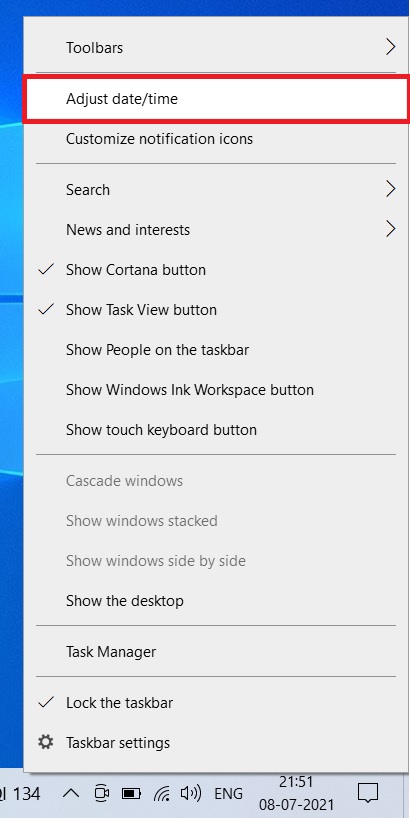
5. Tester sur un autre réseau ou utiliser un VPN
Les réseaux publics peuvent intercepter ou rediriger le trafic SSL. Si vous êtes sur un Wi‑Fi public, activez un VPN fiable ou essayez l’accès depuis un réseau mobile ou votre réseau domestique.
6. Vérifier l’antivirus et l’inspection SSL
Certains antivirus interceptent et ré-émettent les certificats (inspection HTTPS). Désactivez temporairement la fonction d’analyse SSL dans votre antivirus et réessayez. Si cela résout le problème, activez à nouveau la fonction et ajoutez des exceptions sûres.
7. Consulter le certificat du site
Cliquez sur le cadenas dans la barre d’adresse → Informations sur le certificat. Vérifiez :
- Nom du site (Common Name) correspond au domaine.
- Dates de validité (début/expiration).
- Autorité émettrice (AC) reconnue.
Si le certificat est invalide ou auto-signé, évitez d’entrer des données sensibles.
8. Mettre à jour Windows et le navigateur
Des versions anciennes du système ou du navigateur peuvent ne pas reconnaître des nouvelles autorités de certification ou des algorithmes de chiffrement. Installez les mises à jour Windows Update et la dernière version du navigateur.
9. Réinitialiser le réseau et vider le cache DNS
- Ouvrez le terminal Windows (cmd) en administrateur.
- Exécutez : ipconfig /flushdns
- Ensuite : netsh winsock reset
- Redémarrez l’ordinateur.
10. Vérifier le fichier hosts et les paramètres proxy
- Ouvrez C:\Windows\System32\drivers\etc\hosts et vérifiez l’absence de redirections suspectes.
- Paramètres → Réseau et Internet → Proxy : désactivez tout proxy non voulu.
Actions avancées pour les administrateurs et dépanneurs
Si les étapes précédentes échouent, suivez ce plan pour isoler la cause.
- Vérifier la chaîne de certificats côté serveur (OCSP, certificats intermédiaires). Si vous administrez le site, utilisez un outil comme SSL Labs pour un diagnostic complet.
- Examiner les journaux réseau (Wireshark) pour détecter un MITM (attaque man-in-the-middle) ou une re-signature TLS.
- Vérifier la configuration du reverse-proxy/CDN (Cloudflare, Nginx, etc.) et s’assurer que les certificats intermédiaires sont présents.
- Confirmer la compatibilité des suites de chiffrement et des versions TLS (TLS 1.2 / 1.3 recommandés).
Note : pour un site d’entreprise, vérifier que l’autorité de certification interne est correctement distribuée et que les postes clients ont le certificat racine installé.
Procédure d’urgence si l’accès est impératif
Si vous devez absolument accéder au site (ex : ressources internes) :
- Confirmez l’identité du site par un canal sûr (téléphone ou mail officiel).
- N’entrez jamais d’informations de paiement ou mots de passe sur un site au certificat invalide.
- Ajoutez une exception temporaire uniquement si le contexte l’autorise et que vous comprenez le risque.
Playbook étape par étape (priorisé)
- Recharger (1 min).
- Onglet privé (2 min).
- Vider cache + redémarrer navigateur (5–10 min).
- Vérifier date/heure (2 min).
- Essayer un autre réseau / VPN (5–15 min).
- Désactiver inspection SSL de l’antivirus (5 min).
- Vérifier certificat et chaînes (10–30 min).
- Actions avancées réseau/serveur (variable).
Arbre décisionnel pour le dépannage
flowchart TD
A[Démarrage : erreur 'connexion non privée'] --> B{Réagit au rechargement ?}
B -- Oui --> C[Terminé]
B -- Non --> D{S'ouvre en navigation privée ?}
D -- Oui --> E[Tester extensions/cookies]
D -- Non --> F{Date/heure OK ?}
F -- Non --> G[Corriger date/heure]
F -- Oui --> H{Autre réseau / VPN fonctionne ?}
H -- Oui --> I[Problème réseau / Wi‑Fi public]
H -- Non --> J{Certificat valide côté serveur ?}
J -- Non --> K[Contacter administrateur du site]
J -- Oui --> L{Antivirus inspecte SSL ?}
L -- Oui --> M[Désactiver inspection SSL]
L -- Non --> N[Investigations avancées]
N --> O[Consulter logs, SSL Labs, Wireshark]Checklists par rôle
Utilisateur final :
- Recharger page
- Essayer navigation privée
- Vider cache et cookies
- Vérifier date/heure
- Essayer réseau alternatif ou VPN
- Ne pas saisir d’informations sensibles
Technicien helpdesk :
- Reproduire l’erreur et collecter le code exact
- Vérifier certificat via le navigateur
- Demander capture d’écran et logs réseau
- Tester via un autre poste
Administrateur système :
- Vérifier chaîne de certificats et CA intermédiaires
- Valider configuration TLS du serveur
- Examiner renouvellement/expiration des certificats
- Inspecter reverse proxy/CDN et règles TLS
Sécurité et bonnes pratiques
- N’acceptez pas un certificat auto-signé pour des sites commerciaux.
- Préférez TLS 1.2+ ; désactivez les anciennes versions obsolètes.
- Maintenez OS et navigateurs à jour pour intégrer les nouvelles AC racines.
- Pour les entreprises, déployez une stratégie de gestion des certificats (inventaire, renouvellement automatisé).
Notes vie privée et conformité
Accéder à un site avec un certificat invalide peut exposer des données personnelles. Pour les organisations soumises au RGPD, documentez toute exception et limitez l’exposition des données. Ne transférez pas de données sensibles via un canal non vérifié.
Mini glossaire
- Certificat : fichier numérique prouvant l’identité d’un site.
- AC (Autorité de certification) : entité qui signe les certificats.
- OCSP : protocole de vérification du statut d’un certificat en temps réel.
Contre‑exemples et cas où la méthode échoue
- Si le certificat est réellement compromis sur le serveur, aucune action côté client ne résoudra le problème : le site doit remplacer son certificat.
- Si une attaque MITM est active sur le réseau, le simple vidage du cache ou la désactivation d’extensions ne suffira pas ; changez de réseau et signalez l’incident.
Résumé et bonnes pratiques finales
- Commencez par les solutions simples : rechargement, onglet privé, cache, date/heure.
- Si le site fonctionne sur un autre réseau, privilégiez l’usage d’un VPN en Wi‑Fi public.
- En cas de doute, ne fournissez pas d’informations sensibles et contactez le responsable du site.
Merci d’avoir lu ce guide. En respectant cet ordre de dépannage vous pourrez résoudre la majorité des erreurs « Votre connexion n’est pas privée » sous Windows 10 et réduire le risque d’exposer des données.
Lire aussi : Comment résoudre si le menu Démarrer de Windows 10 ne fonctionne pas
Matériaux similaires

Installer et utiliser Podman sur Debian 11
Guide pratique : apt-pinning sur Debian

OptiScaler : activer FSR 4 dans n'importe quel jeu
Dansguardian + Squid NTLM sur Debian Etch

Corriger l'erreur d'installation Android sur SD
